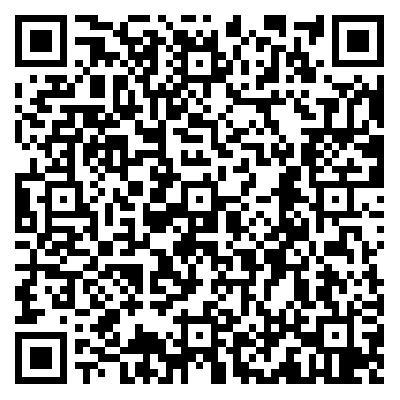360浏览器代理ip怎么设置
在日常使用浏览器的过程中,我们有时候会遇到需要设置代理IP的情况。而对于使用360浏览器的用户来说,设置代理IP并不是一件困难的事情。本文将为您详细介绍如何在360浏览器中设置代理IP。
第一步:打开360浏览器设置界面

首先,我们需要打开360浏览器并进入设置界面。您可以通过点击浏览器右上角的“设置”按钮来快速进入设置界面。当然,您也可以通过菜单栏中的“工具”选项进入设置界面。
第二步:找到网络设置
在360浏览器的设置界面中,您会看到各种功能选项。请您仔细浏览其中的选项,找到名为“网络设置”的选项。一般来说,该选项位于设置界面的底部位置。
第三步:设置代理IP
当您找到“网络设置”选项后,就可以开始设置代理IP了。在网络设置中,您会看到一个名为“代理服务器”的选项。请您点击该选项,并选择“手动设置”。
第四步:填写代理IP信息
在手动设置代理服务器的界面中,您需要填写代理IP的相关信息。一般来说,您需要填写代理服务器的IP地址和端口号。这些信息一般由您所使用的代理服务提供商提供。
第五步:保存设置
在您填写完代理IP信息后,不要忘记点击界面下方的“保存”按钮。只有保存了设置,您才能够成功应用代理IP。
通过以上几个简单的步骤,您就可以在360浏览器中成功设置代理IP了。记住,使用代理IP可以帮助您隐藏真实IP地址,保护个人隐私。但请注意,选择合适可信的代理服务提供商是非常重要的。
总之,通过本文的介绍,您现在已经了解了如何在360浏览器中设置代理IP。希望本文对您有所帮助,祝您使用愉快!